解决方案 1 – 修复时钟应用程序
1. 按Windows + R打开运行对话框。
2. 输入ms-settings:appsfeatures打开应用程序的设置页面。


3. 在应用程序列表中,输入时钟以查找应用程序。
4.选择三个垂直圆点旁边的报警和时钟应用程序,并选择高级选项。


5. 找到重置部分并单击修复。
6. 修复过程完成后,检查错误是否已修复。
7.如果这个问题不解决,然后点击重置下复位部分。


8.在确认提示中再次单击重置。


9. 检查复位完成后时钟应用程序是否加载。
解决方案 2 – 运行系统文件检查器 (SFC) 和 DISM 扫描
1.使用Windows 和 R组合键打开运行。
2.输入cmd并按Ctrl + Shift + Enter以管理员身份打开命令提示符。


3、输入下面的命令并执行。
sfc /scannow


4. 等待扫描检查错误并修复它们。
5. 如果问题仍然存在,则在命令提示符中执行以下命令。
Dism /Online /Cleanup-Image /RestoreHealth


6. DISM 命令完成后,重新启动您的 PC。检查问题是否已解决。
解决方案 3 – 使用 PowerShell 重新安装应用程序
1. 按Windows键并在搜索框中键入powershell。
2.右键单击上的Windows PowerShell,并选择以管理员身份运行。


3. 键入以下命令并按Enter 键从 PC 中删除时钟应用程序。
Get-AppxPackage Microsoft.WindowsAlarms | Remove-AppxPackage 4. 使用以下命令重新安装应用程序。
Get-AppxPackage -allusers Microsoft.WindowsAlarms | Foreach {Add-AppxPackage -DisableDevelopmentMode -Register “$($_.InstallLocation)AppXManifest.xml”} 注意:如果上述命令对您不起作用,您可以使用Windows 应用商店并安装时钟应用程序。
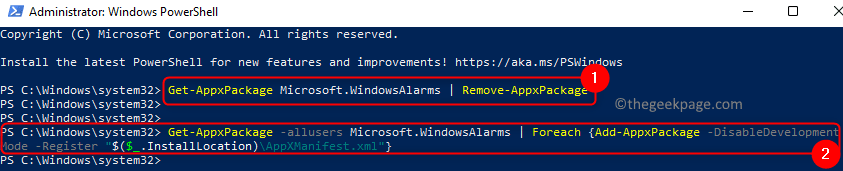

5. 尝试打开时钟应用程序以查看问题是否已解决。
还没有评论,来说两句吧...